Hoe een E-mailbericht in Outlook 365 te Herroepen
Wij tonen u gedetailleerde stappen voor het herroepen van een e-mailbericht verzonden vanuit Microsoft Outlook 365.

Veel mensen schakelen over naar cloudgebaseerde diensten. Als u van Microsoft Outlook naar uw Windows Live Mail-account overstapt, wilt u wellicht uw Outlook-contacten meenemen. We laten u zien hoe u uw contacten van Outlook naar uw Windows Live Mail-account kunt importeren.
Windows Live Mail was, tot het einde van de levensduur, een van de beste gratis e-mailclients die u op Microsoft Windows-pc's kon installeren en linken aan Hotmail e-mail of andere e-mails. Het was beschikbaar in zowel desktop- als cloud-app versies. Het bood uitstekende functies voor deskundige gebruikers, zoals metadata zoeken naar lokale e-mailbestanden, het opslaan van e-mails als een apart .eml-bestand op de lokale opslag, het back-uppen van submappen, enzovoort.
Hoewel nieuwe downloads en installaties niet meer beschikbaar zijn, kunnen bestaande Windows Live Mail desktopgebruikers de app nog steeds gebruiken door e-mail in te stellen via POP3 en IMAP protocollen. Als u om werk- of persoonlijke redenen aan deze e-mailclient wilt vasthouden, wilt u misschien gemakkelijk contacten uit Outlook importeren als u deze snelle methoden volgt:
Inhoudsopgave
Is Windows Live Mail Beschikbaar?
Microsoft heeft de download en ondersteuning voor de Windows Live Mail desktop- en webversie in 2017 stopgezet. Als u een nieuwe gebruiker bent, kunt u de desktop-app niet meer downloaden en installeren. Aan de andere kant heeft Microsoft het Windows Live Mail-domein gemigreerd naar de Outlook Live-domein e-mailserver. Dus als u probeert in te loggen op de webversie van Windows Live Mail, komt u aan bij Outlook op het web cloud-app, de gratis e-mail van Microsoft.
Wanneer u de URL mail.live.com invoert, zal de Microsoft DNS-resolver de URL omleiden naar outlook.live.com. Hieronder ziet u het verschil in inlogpagina tussen Windows Live Mail en Outlook:
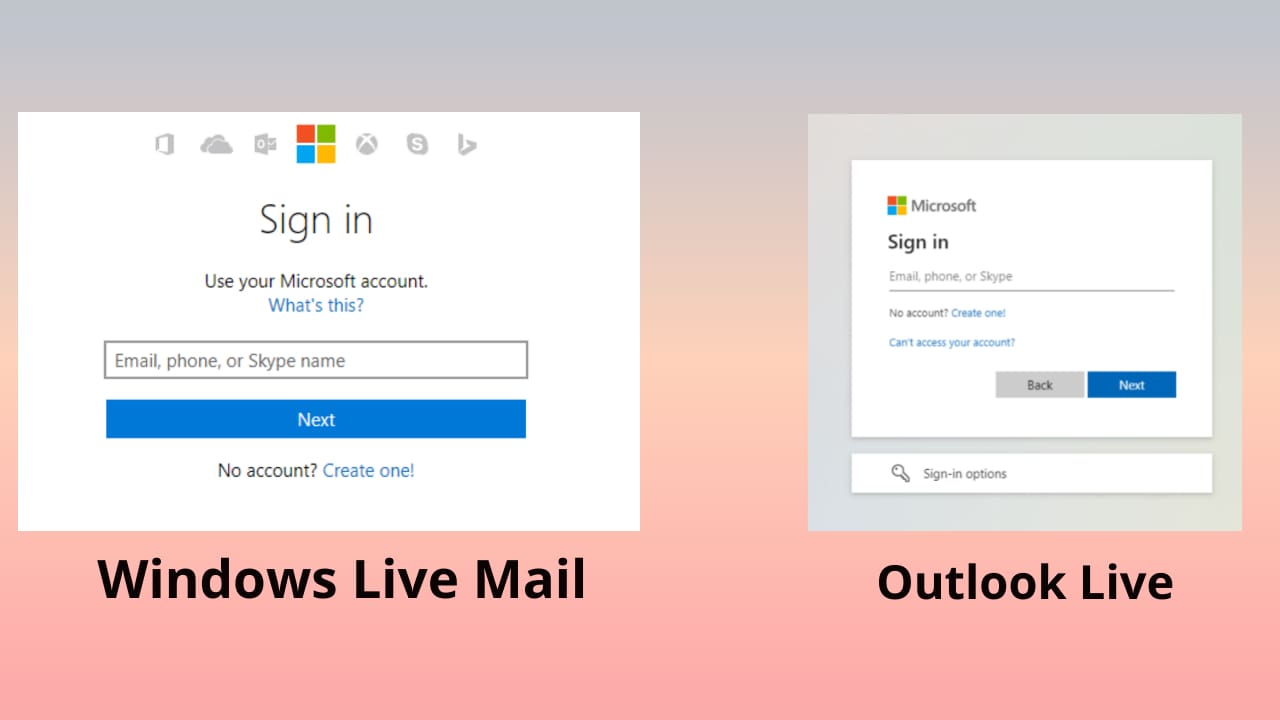
Hoewel de desktop- en webapps van Windows Live Mail niet meer beschikbaar zijn, kunnen legacy Windows Live Mail desktopgebruikers hun apps nog steeds gebruiken. Als u een van hen bent, moet u er rekening mee houden dat Microsoft geen over-the-air (OTA) updates of beveiligingspatches meer voor de e-mailclient zal pushen. Microsoft heeft ook de ondersteuning voor het DeltaSync-protocol van alle Windows Live Mail desktopclients losgekoppeld. Daarom zijn alleen e-mailserviceproviders en e-mailservers die POP3 en IMAP ondersteunen compatibel met de Windows Live Mail-app.
Overweeg, u moet zowel de Outlook-app als de Windows Live Mail-app gebruiken voor werk, school of persoonlijke redenen. Dan kan het zeer onhandig zijn om tussen e-mail-apps te schakelen om uw werk te doen. Er is een gemakkelijke manier om Outlook-contacten in CSV-bestandsindeling te exporteren. Vervolgens kunt u het CSV-bestand importeren in de Windows Live Mail desktop-app om al uw Outlook-app-contacten te krijgen. Hieronder vindt u de methoden die u moet proberen:
Hoe Outlook Contacten in Windows Live Mail te Importeren
Allereerst moet u de Outlook-contactexport in de Outlook-desktop-app verwerken. Zodra dat is gebeurd, kunt u overgaan naar de Windows Live Mail-app voor het importeren van contacten.
Stappen voor Exporteren uit Outlook
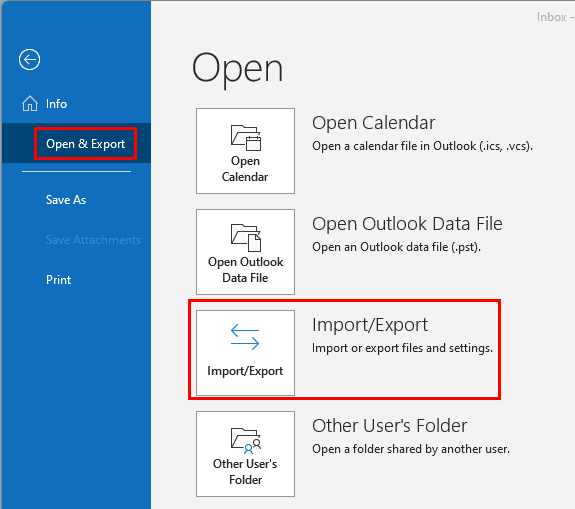
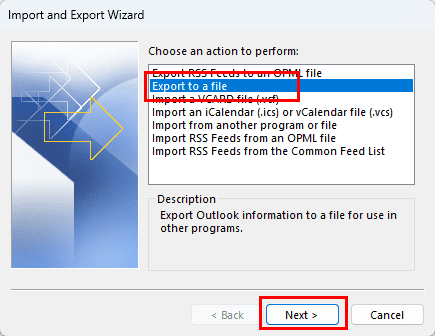
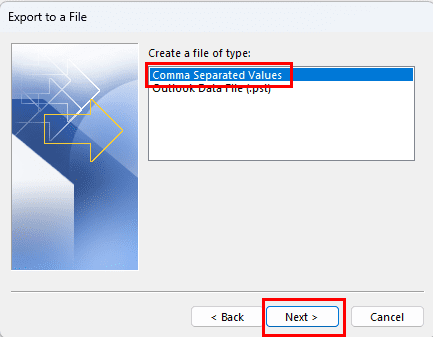
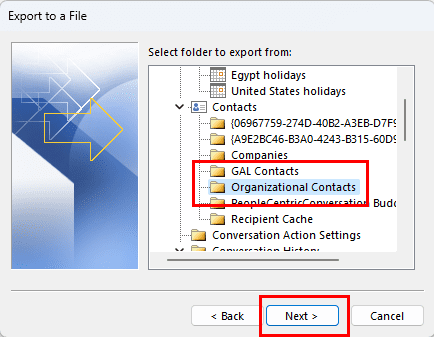
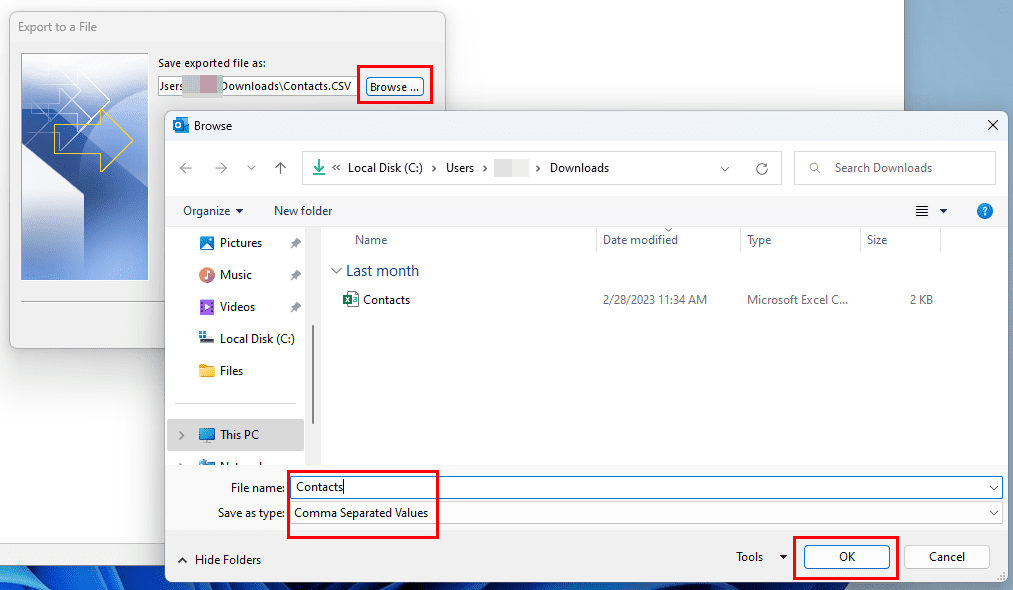
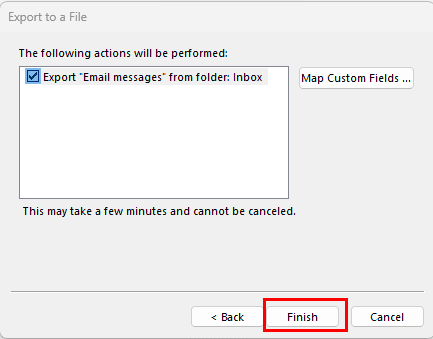
Nu u de CSV-bestanddatabase van Outlook-contacten heeft, kunt u de volgende stappen uitvoeren om de contacten in de Windows Live Mail-app te importeren:
Outlook Contacten in Windows Live Mail Desktop App Importeren
Het importeren van een CSV-bestand met Outlook-contacten naar de Windows Live Mail-app is vrij eenvoudig. Volg deze stappen om het zelf uit te proberen:
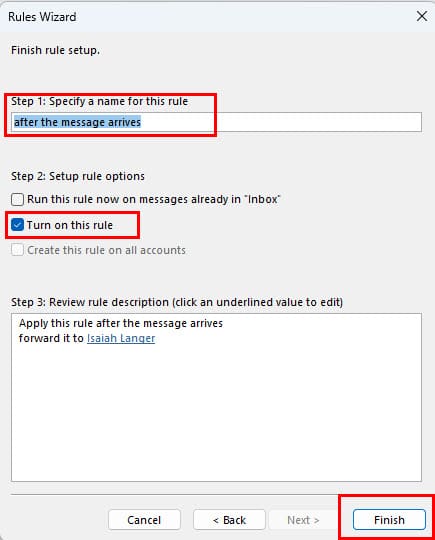
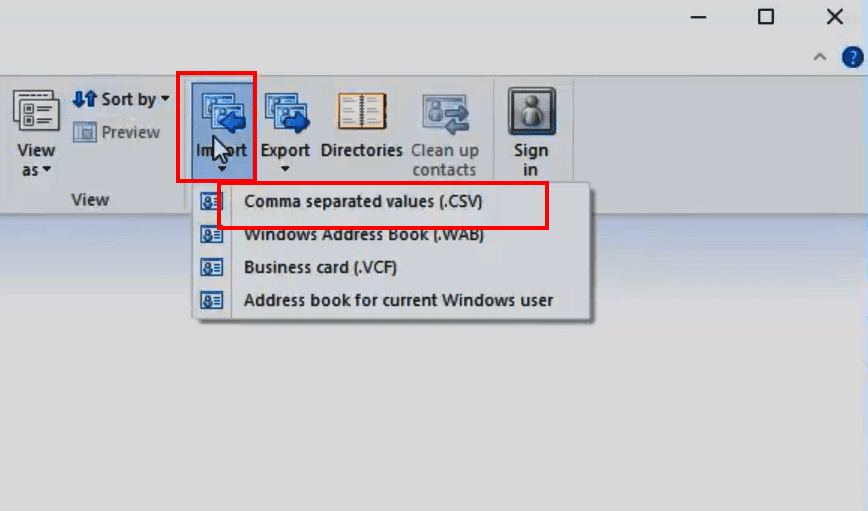
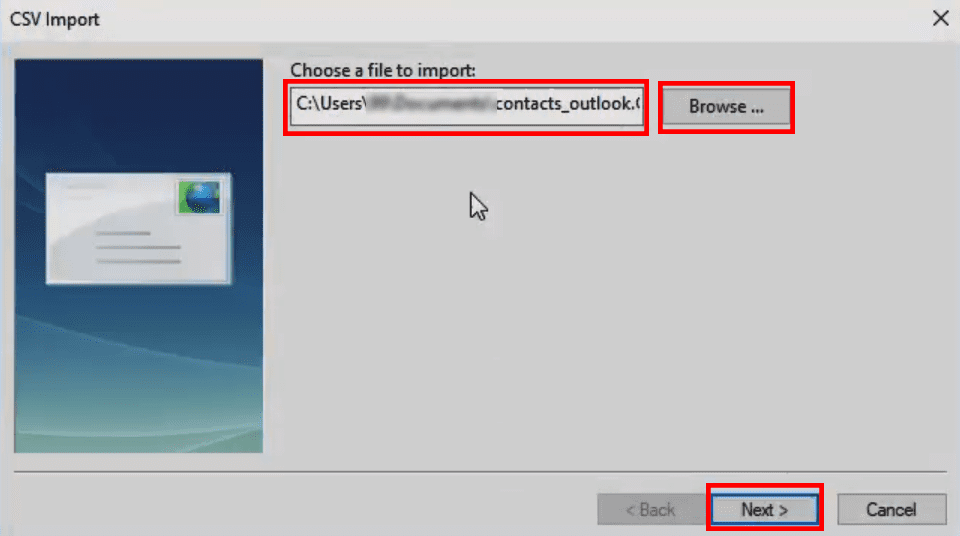
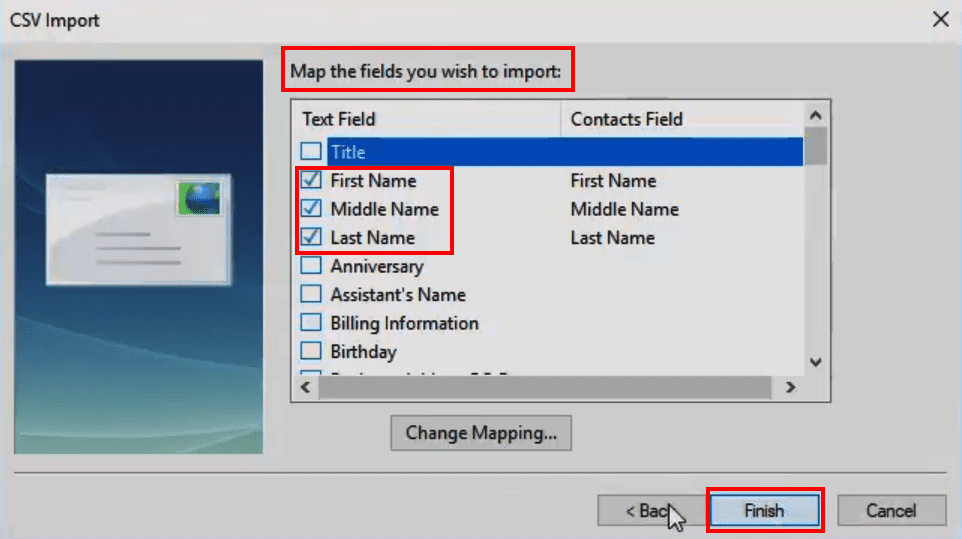
Perfect! Nu zou u alle Outlook-contacten ook in uw Windows Live Mail desktop-app moeten vinden.
Stappen voor Importeren in Windows Live Mail
Opmerking: Mogelijk hoeft u dit niet te doen als u zich al op het scherm Mensen Toevoegen bevindt.
Na een paar seconden zouden de contacten succesvol naar Windows Live Mail moeten worden geïmporteerd. Dit is een legacy-stap om Outlook-contacten in de Windows Live Mail cloud-app te importeren. Momenteel zal Microsoft al het verkeer naar het bovenstaande domein omleiden naar het Outlook Live-portaal.
FAQ
Waarom heb ik de optie om te Exporteren in Outlook niet?
Als u Outlook op een werk- of schoolcomputer gebruikt, kan de optie om uit Outlook te exporteren beperkt zijn door de systeembeheerder. U moet contact opnemen met uw IT-afdeling om te bekijken of er een manier is om dit in te schakelen. Anders kunt u een omweg gebruiken om contacten als VCF-bestanden te exporteren, zodat u ze één voor één kunt importeren.
Conclusie
Dat is het zo'n beetje als u Outlook Contacten in Windows Live Mail wilt importeren. Hoewel u Outlook-contacten niet naar de web-app van Windows Live Mail kunt importeren, kunt u dit zeker voor de desktop-app doen. Geef de bovenstaande methode een poging en deel uw ervaring in het opmerkingen veld hieronder. Als u ook andere manieren weet om Outlook-contacten naar de Windows Live Mail-app te exporteren, bent u van harte welkom om uw opmerkingen in dit bericht achter te laten.
Wij tonen u gedetailleerde stappen voor het herroepen van een e-mailbericht verzonden vanuit Microsoft Outlook 365.
Een artikel waarin we u tonen hoe u kunt zien wie een uitnodiging voor een vergadering heeft geaccepteerd in Microsoft Outlook 365, 2016, 2013 en 2010.
Leer hoe je kunt voorkomen dat ontvangers e-mailberichten kunnen doorsturen in Microsoft Outlook.
Gebruik Gmail als een back-up voor persoonlijke of professionele Outlook-e-mail? Leer hoe u contacten van Outlook naar Gmail exporteert om contacten te back-uppen.
De donkere modus werd in 2016 geïntroduceerd door Microsoft. De nieuwste versie van Office biedt je de optie om een van de twee beschikbare donkere modi te kiezen.
Een tutorial die je stap voor stap laat zien hoe je Microsoft Outlook Add-ins (plug-ins) in- of uitschakelt.
Los de Kan Bestand Niet Aanmaken fout op die optreedt in Microsoft Outlook wanneer je probeert een bijlage te openen.
Geen fan van de nieuwe Outlook-app? Hier leest u hoe u de weergave van de Outlook-app terugzet naar de oude (klassieke) versie op uw Windows of Mac.
U kunt uw iCloud-e-mails eenvoudig verbinden en beheren via Outlook. Hier ziet u hoe u iCloud-e-mail toevoegt aan Outlook op Windows.
Eén Outlook-e-mailapp voor Windows 11 is op internet gelekt en onthult meer over het ontwerp en de functionaliteit.
Om de gerichte inbox in Outlook uit te schakelen, opent u uw e-mailaccount online, klikt u op Instellingen en schakelt u de tuimelschakelaar voor Gefocuste inbox uit.
U kunt nu uw persoonlijke Google Celenar- of Outlook-agenda toevoegen aan de webversie van Outlook for work. Hier is hoe.
Als u de melding Verzenden en ontvangen van gerapporteerde fout "0x80004005" ziet: de bewerking is mislukt in Outlook, gebruik dan deze stappen om het probleem op te lossen.
De Outlook Lite-app voor Android is verkrijgbaar in de Google Play Store. De app biedt dezelfde functies, maar is geoptimaliseerd voor lichtgewicht telefoons.
Een tutorial die laat zien hoe Microsoft PowerPoint 365 uw diavoorstelling automatisch afspeelt door de tijd voor het wisselen van dia
Stijlsets kunnen uw hele document onmiddellijk een gepolijste en consistente uitstraling geven. Hier leest u hoe u stijlsets in Word gebruikt en waar u ze kunt vinden.
Dwing een prompt af op uw Microsoft Excel bestanden voor Office 365 die vraagt om het bestand als Alleen-lezen te openen met deze handleiding.
Wij tonen u een truc die u kunt gebruiken om al uw Microsoft Outlook 365-contacten eenvoudig naar vCard-bestanden te exporteren.
Leer hoe je het tonen of verbergen van formules in cellen in Microsoft Excel kunt inschakelen of uitschakelen.
Leer hoe je cellen in Microsoft Excel 365 kunt vergrendelen en ontgrendelen met deze tutorial.
Het is gebruikelijk dat de Junk-optie is uitgeschakeld in Microsoft Outlook. Dit artikel laat je zien hoe je dit kunt oplossen.
Een handleiding die laat zien hoe je dia
Ontdek hoe je een macro in Word kunt maken om het gemakkelijker te maken om je meest gebruikte functies in minder tijd uit te voeren.
We tonen je hoe je de zichtbare klembordopties in Microsoft Office 365-applicaties kunt in- of uitschakelen.
















